Den Vorteil von Pandora brauche ich wohl kaum näher erläutern. Deswegen fange ich gleich an.
Ihr braucht folgende Software, um Pandora (exemplarisch; geht auch mit HULU und Co) nutzen zu können:
TORs Vidalia
Proxifier (leider nicht kostenlos, aber vielleicht kann jemand eine kostenlose Alternative posten)
Das Pandora-Plugin für's MP
Fangen wir nun an Tor einzurichten. Dazu installiert ihr das heruntergeladene Vidalia-Bundle und folgt der Installationsroutine. Danach solltet ihr folgendes Fenster sehen:
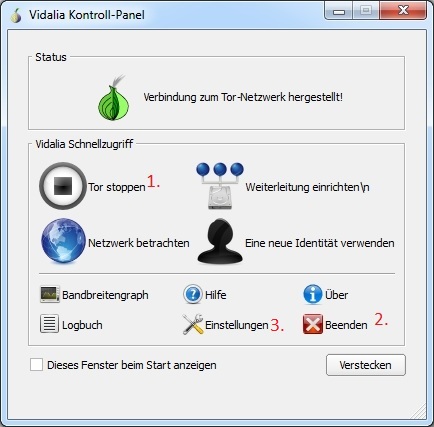
Nun klickt ihr auf "Tor stoppen" (1) und dann auf "Beenden" (2) und startet anschließend Vidalia neu. Warum? Es kommt vor, dass beim ersten Start die Konfigurationsdatei nicht richtig geladen wird - eine Sicherheitsmaßnahme also.
Nun klickt ihr auf Einstellungen (3) und wählt den Reiter "Fortgeschritten" (4). Dort findet ihr die vorhin besprochene Konfig-Datei (5).
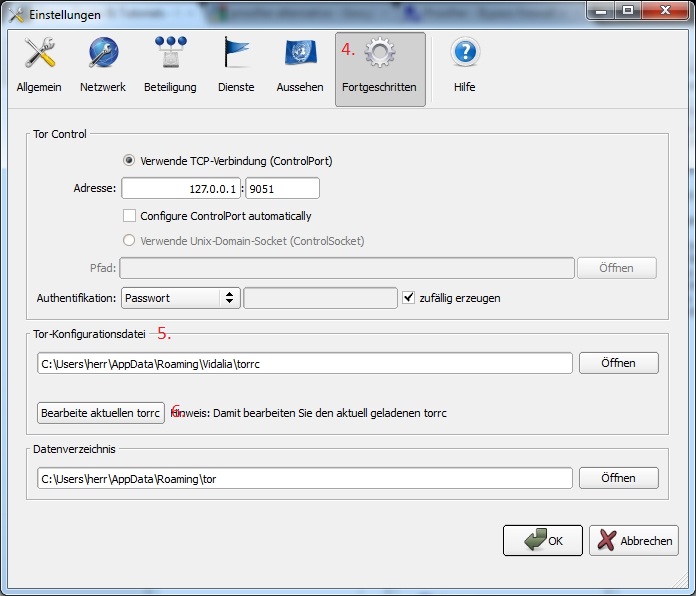
Klickt auf "Bearbeite aktuellen torrc" und es öffnet sich ein weiteres Fenster:
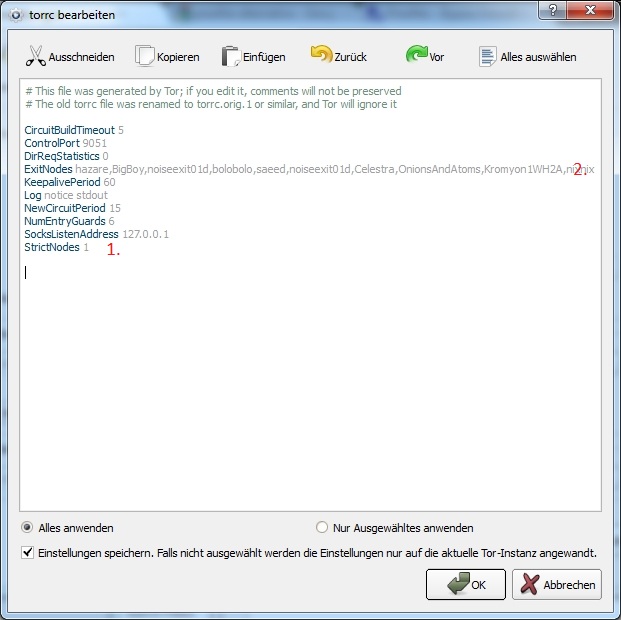
Was ihr seht, kann gegebenenfalls abweichen ist aber nicht weiter schlimm. Zwei Sachen in dem torrc sind wichtig (1 und 2).
StrictNodes legt fest, dass nur die angegebenen Nodes verwendet werden sollen.
ExitNodes definiert die "End"-Noden und diese sollten in den USA liegen, damit ihr die IP-Prüfung besteht. Ich kopiere hier einfach die rein, die ich verwende:
Ihr könnt auch noch weitere Nodes hinzufügen. Diese könnt ihr im Hauptfenster unter "Netzwerk betrachten" finden. Dort seht ihr auch, ob eure Verbindung wirklich in den USA "endet".
Nun könnt ihr die bearbeitete torrc speichern, indem ihr auf "OK" klickt. Die Verbindung sollte sich von selbst aktualisieren -
gegebenenfalls hilft ein Neustart Vidalias.
Als nächstes müsst ihr noch hinbekommen, dass MP auch die Verbindung durch Tor nutzt. Mediaportal knechten wir einfach mit Hilfe Proxifiers.
Nach der Installation begrüßt euch folgender Bildschirm:
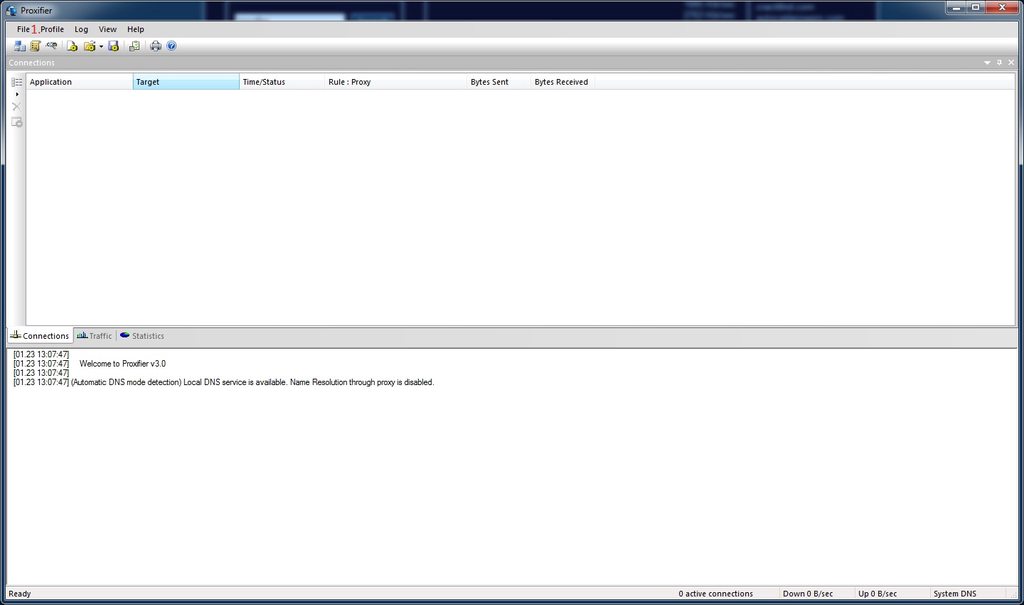
Klickt auf "Profile" und dann auf "Proxy Servers". Nachdem Ihr "Add..." gewählt habt, nehmt ihr diese Einstellungen vor:
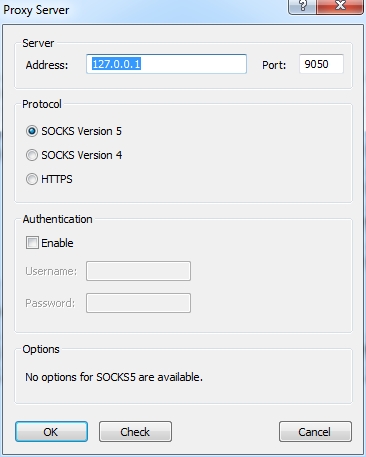
Die IP-Addresse ist der localhost, also euer PC und der Port "leitet" den Datenfluss über Tor. Ihr werdet gefragt, ob der eben eingerichtete Proxy als Standard festgelegt werden soll - ihr verneint und nachdem dem Klick auf "OK" erscheint ein neuer Dialog, der euch fragt, ob ihr Regeln einrichten wollt - und ob ihr das wollt!
Nachdem ihr "Add..." angeklickt habt, gebt ihr Folgendes ein:
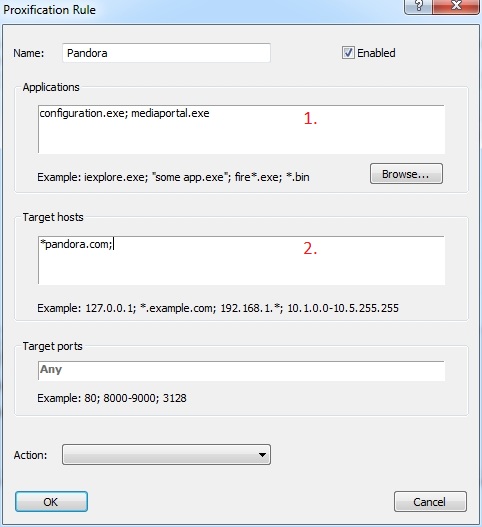
Den Namen könnt ihr natürlich frei wählen. Wichtig ist jedoch, dass bei Applications(1) auch die configuration.exe mit dabei ist, da ihr euch über diese in euren Pandora-Account einloggt.
Als "target hosts"(2) gibt man einfach die pandora.com an und "wildcarded" mit dem * alles was davor kommt.
Nun sollte das "Rules"-Fenster in etwa so aussehen:
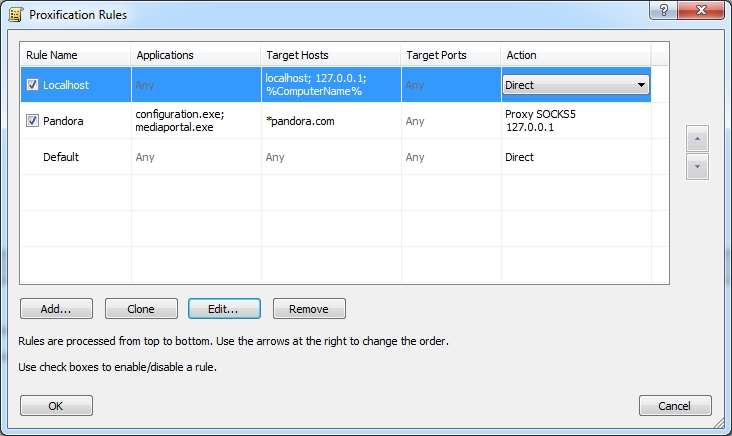
Nun seid ihr fertig und könnt euch über die MP-Config in euren Pandora-Account einloggen und auch im MP selber das Plugin Pandora nutzen.
Eins noch zur Geschwindigkeit: natürlich ist die ganze Sache kostenlos, deswegen erwartet nicht zu viel. Aber wenn das Radio einmal läuft, gibt es bei mir keine Unterbrechung. Ihr könnt auch noch andere Nodes probieren. Ach ja: das ganze für den Browser einzurichten, sollte nun auch kein Problem mehr darstellen
EDIT: Doch noch ein kleines HowTo für den Browser. Hier empfehle ich auf Proxifier zu verzichten, da die ganzen "guten" Browser Addons unterstützen. Ich benutze Iron(quasi Chrome, nur ohne Google) und das Addon SwitchySharp.
Nachdem ihr SwitchySharp installiert habt, taucht es als Symbol in Chrome auf. Ihr klickt auf dieses und geht auf "Options" und seht dann Folgendes:
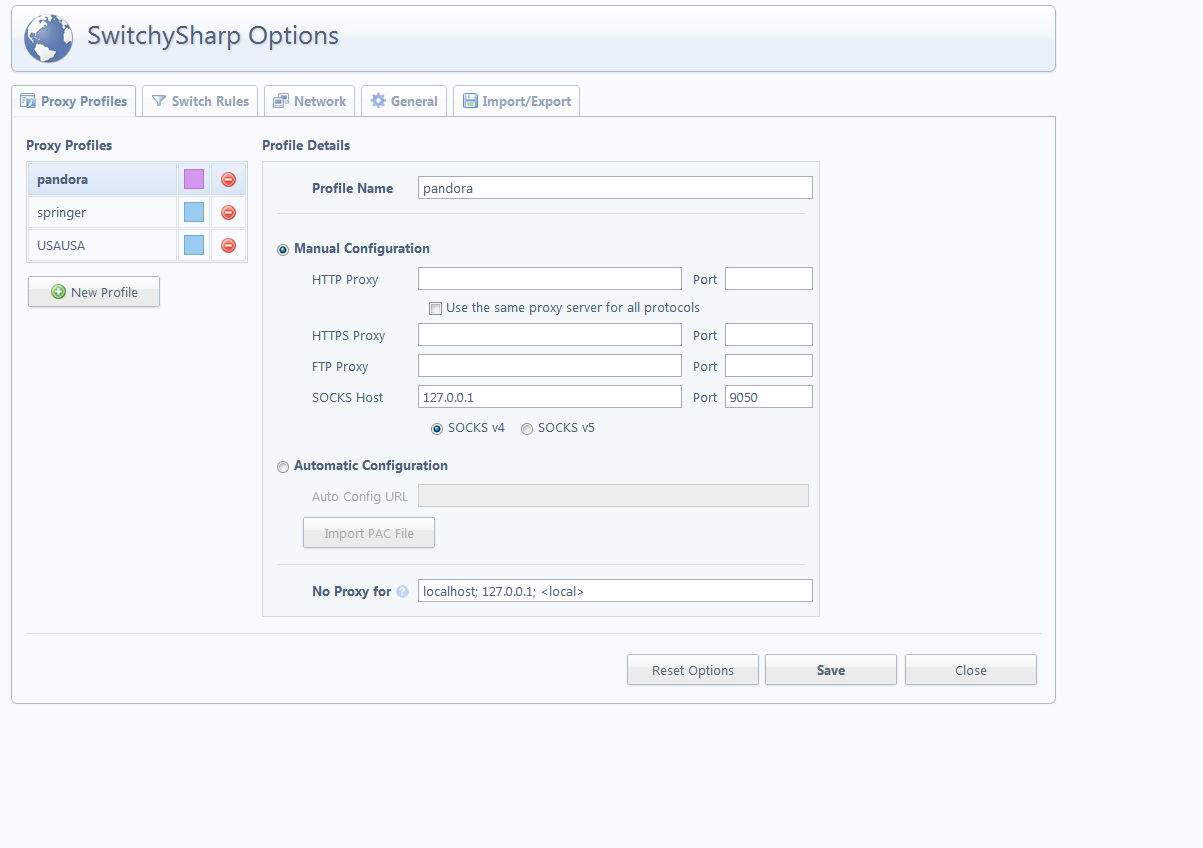
Im Gegensatz zu mir fehlen euch die Profile. Legt euch jetzt einfach eins an und übernehmt die Einstellungen von mir. Wie ihr das Ganze nennt, ist natürlich euch überlassen. Am Ende nicht vergessen auf "Save" zu klicken.
Als nächstes legt ihr Regeln fest, durch die SwitchySharp aktiviert werden soll. Das passiert in dem Reiter "Switch Rules":
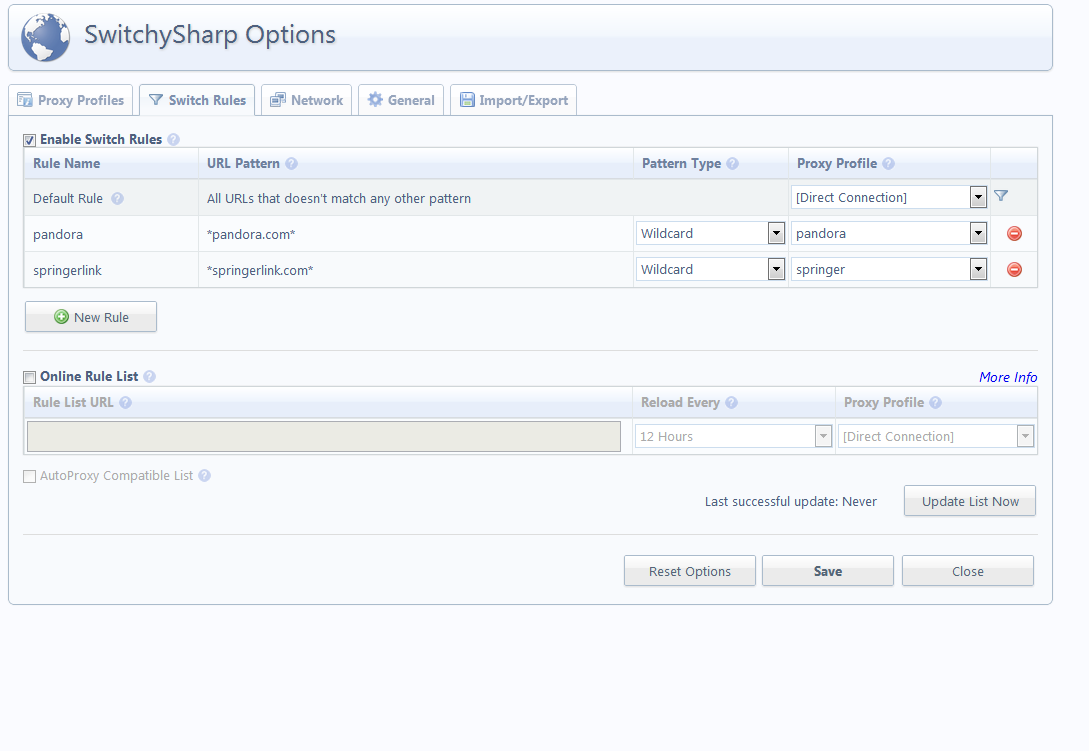
Legt einfach eine neue Regel an und übernehmt sie nach dem Muster meiner Regel "pandora". Wenn ihr andere Seiten, wie Grooveshark nutzen wollt, setzt einfach deren URL ein und erstellt so eine neue Regel. Bei Proxy Profile wählt ihr aber wieder eurer zuvor erstelltes aus (in meinem Fall "pandora") - und wieder auf "Save" klicken.
Fast fertig Jetzt klickt ihr nochmals auf das Symbol in der Addonleiste und wählt "Auto Switch Mode" aus. Dieser Modus sorgt dafür, dass Sharp auf die Regeln zurückgreift.
Jetzt klickt ihr nochmals auf das Symbol in der Addonleiste und wählt "Auto Switch Mode" aus. Dieser Modus sorgt dafür, dass Sharp auf die Regeln zurückgreift.
Immer her mit irgendwelchen Verbesserungsvorschlägen - falls ihr welche habt.
Ihr braucht folgende Software, um Pandora (exemplarisch; geht auch mit HULU und Co) nutzen zu können:
TORs Vidalia
Proxifier (leider nicht kostenlos, aber vielleicht kann jemand eine kostenlose Alternative posten)
Das Pandora-Plugin für's MP
Fangen wir nun an Tor einzurichten. Dazu installiert ihr das heruntergeladene Vidalia-Bundle und folgt der Installationsroutine. Danach solltet ihr folgendes Fenster sehen:
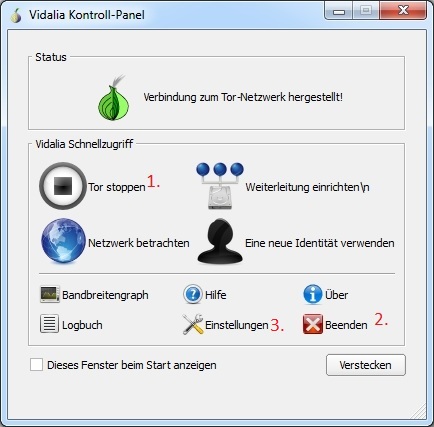
Nun klickt ihr auf "Tor stoppen" (1) und dann auf "Beenden" (2) und startet anschließend Vidalia neu. Warum? Es kommt vor, dass beim ersten Start die Konfigurationsdatei nicht richtig geladen wird - eine Sicherheitsmaßnahme also.
Nun klickt ihr auf Einstellungen (3) und wählt den Reiter "Fortgeschritten" (4). Dort findet ihr die vorhin besprochene Konfig-Datei (5).
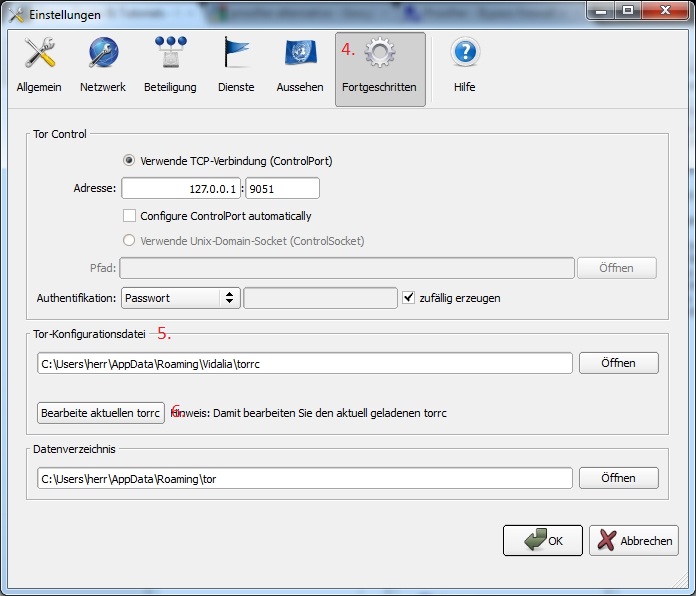
Klickt auf "Bearbeite aktuellen torrc" und es öffnet sich ein weiteres Fenster:
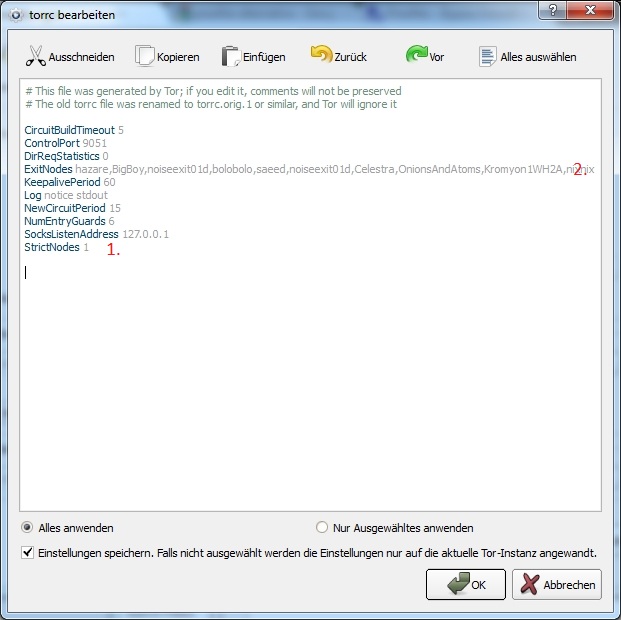
Was ihr seht, kann gegebenenfalls abweichen ist aber nicht weiter schlimm. Zwei Sachen in dem torrc sind wichtig (1 und 2).
StrictNodes legt fest, dass nur die angegebenen Nodes verwendet werden sollen.
Code:
StrictNodes 1
Code:
ExitNodes hazare,BigBoy,noiseexit01d,bolobolo,saeed,noiseexit01d,Celestra,OnionsAndAtoms,Kromyon1WH2A,nixnixNun könnt ihr die bearbeitete torrc speichern, indem ihr auf "OK" klickt. Die Verbindung sollte sich von selbst aktualisieren -
gegebenenfalls hilft ein Neustart Vidalias.
Als nächstes müsst ihr noch hinbekommen, dass MP auch die Verbindung durch Tor nutzt. Mediaportal knechten wir einfach mit Hilfe Proxifiers.
Nach der Installation begrüßt euch folgender Bildschirm:
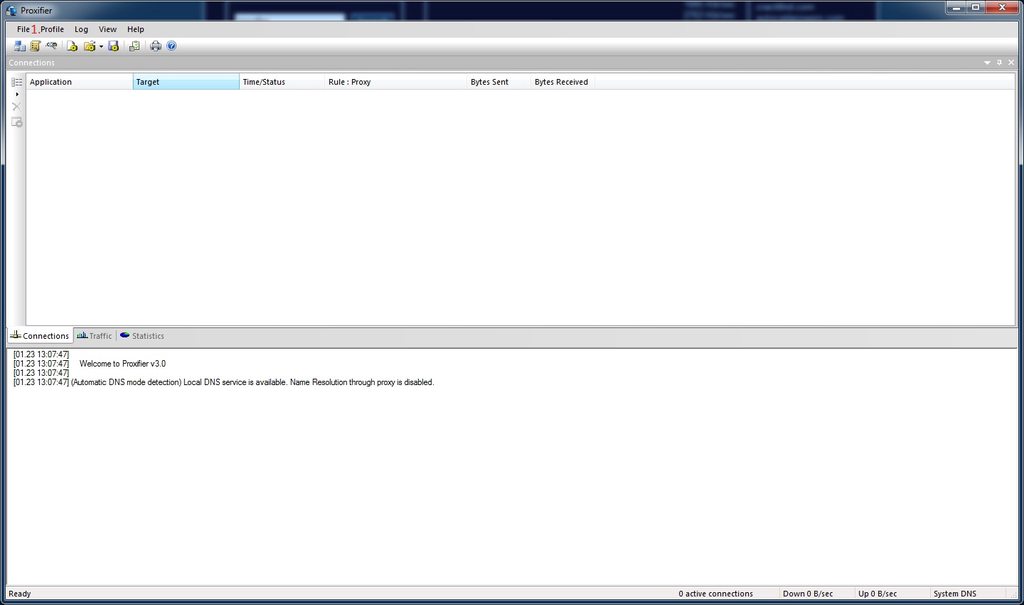
Klickt auf "Profile" und dann auf "Proxy Servers". Nachdem Ihr "Add..." gewählt habt, nehmt ihr diese Einstellungen vor:
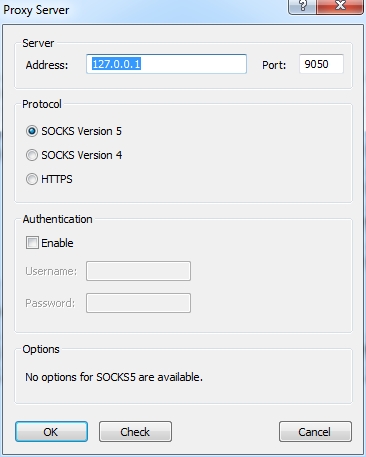
Die IP-Addresse ist der localhost, also euer PC und der Port "leitet" den Datenfluss über Tor. Ihr werdet gefragt, ob der eben eingerichtete Proxy als Standard festgelegt werden soll - ihr verneint und nachdem dem Klick auf "OK" erscheint ein neuer Dialog, der euch fragt, ob ihr Regeln einrichten wollt - und ob ihr das wollt!
Nachdem ihr "Add..." angeklickt habt, gebt ihr Folgendes ein:
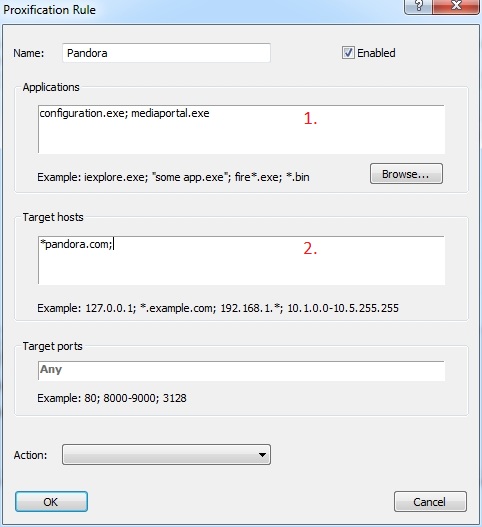
Den Namen könnt ihr natürlich frei wählen. Wichtig ist jedoch, dass bei Applications(1) auch die configuration.exe mit dabei ist, da ihr euch über diese in euren Pandora-Account einloggt.
Als "target hosts"(2) gibt man einfach die pandora.com an und "wildcarded" mit dem * alles was davor kommt.
Nun sollte das "Rules"-Fenster in etwa so aussehen:
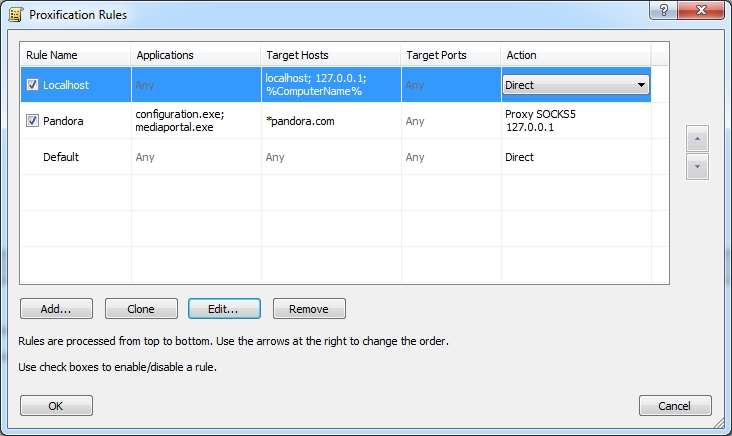
Nun seid ihr fertig und könnt euch über die MP-Config in euren Pandora-Account einloggen und auch im MP selber das Plugin Pandora nutzen.
Eins noch zur Geschwindigkeit: natürlich ist die ganze Sache kostenlos, deswegen erwartet nicht zu viel. Aber wenn das Radio einmal läuft, gibt es bei mir keine Unterbrechung. Ihr könnt auch noch andere Nodes probieren. Ach ja: das ganze für den Browser einzurichten, sollte nun auch kein Problem mehr darstellen
EDIT: Doch noch ein kleines HowTo für den Browser. Hier empfehle ich auf Proxifier zu verzichten, da die ganzen "guten" Browser Addons unterstützen. Ich benutze Iron(quasi Chrome, nur ohne Google) und das Addon SwitchySharp.
Nachdem ihr SwitchySharp installiert habt, taucht es als Symbol in Chrome auf. Ihr klickt auf dieses und geht auf "Options" und seht dann Folgendes:
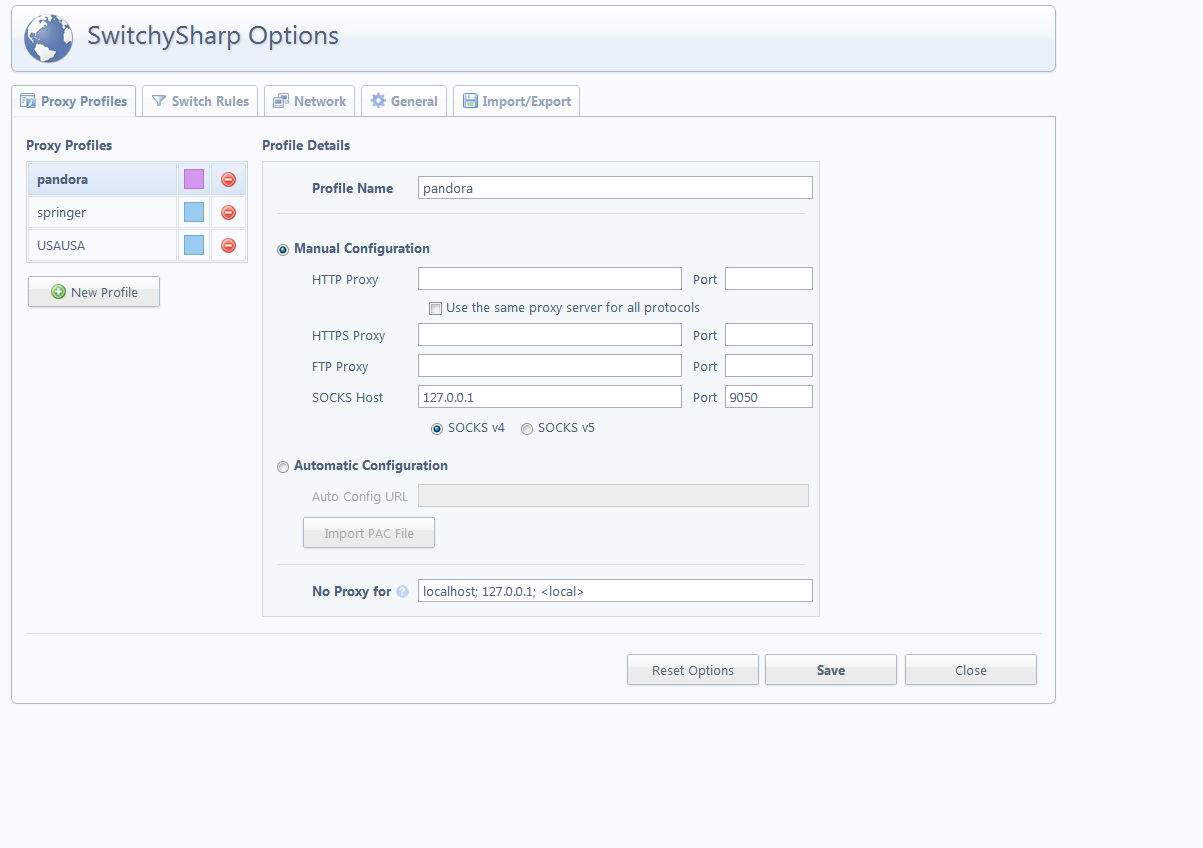
Im Gegensatz zu mir fehlen euch die Profile. Legt euch jetzt einfach eins an und übernehmt die Einstellungen von mir. Wie ihr das Ganze nennt, ist natürlich euch überlassen. Am Ende nicht vergessen auf "Save" zu klicken.
Als nächstes legt ihr Regeln fest, durch die SwitchySharp aktiviert werden soll. Das passiert in dem Reiter "Switch Rules":
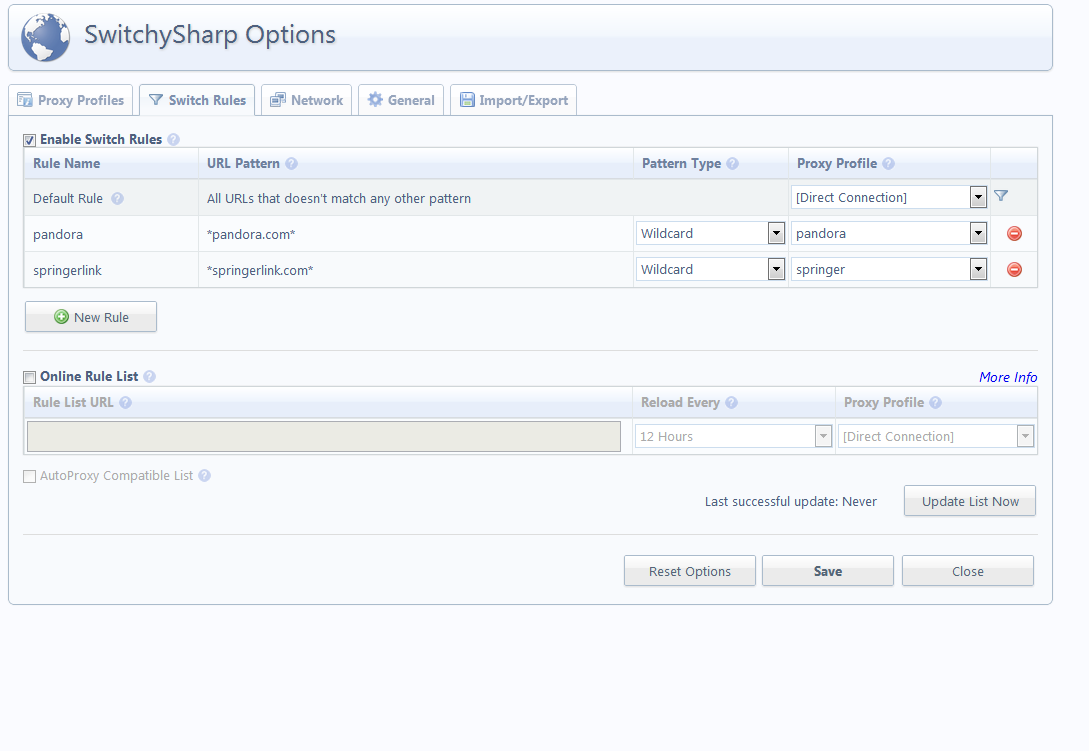
Legt einfach eine neue Regel an und übernehmt sie nach dem Muster meiner Regel "pandora". Wenn ihr andere Seiten, wie Grooveshark nutzen wollt, setzt einfach deren URL ein und erstellt so eine neue Regel. Bei Proxy Profile wählt ihr aber wieder eurer zuvor erstelltes aus (in meinem Fall "pandora") - und wieder auf "Save" klicken.
Fast fertig
Immer her mit irgendwelchen Verbesserungsvorschlägen - falls ihr welche habt.
Last edited:

